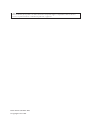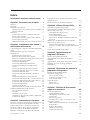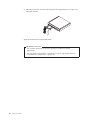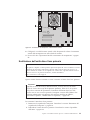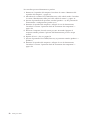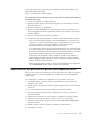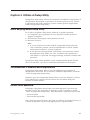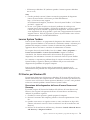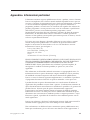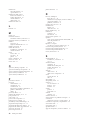Modelli: 3656, 7061, 7090, 9353, 9421, 9485, 9623, 9625, 9705,
9795, 9935, 9946 e 9953.
ThinkCentre
Guida per l’utente


ThinkCentre - Guida per l’utente

Nota
Prima di utilizzare questo prodotto e le relative informazioni è importante leggere e comprendere la Guida in materia di
sicurezza e di garanzia ThinkCentre e “Informazioni particolari”, a pagina 89.
Prima edizione (dicembre 2008)
© Copyright Lenovo 2008.
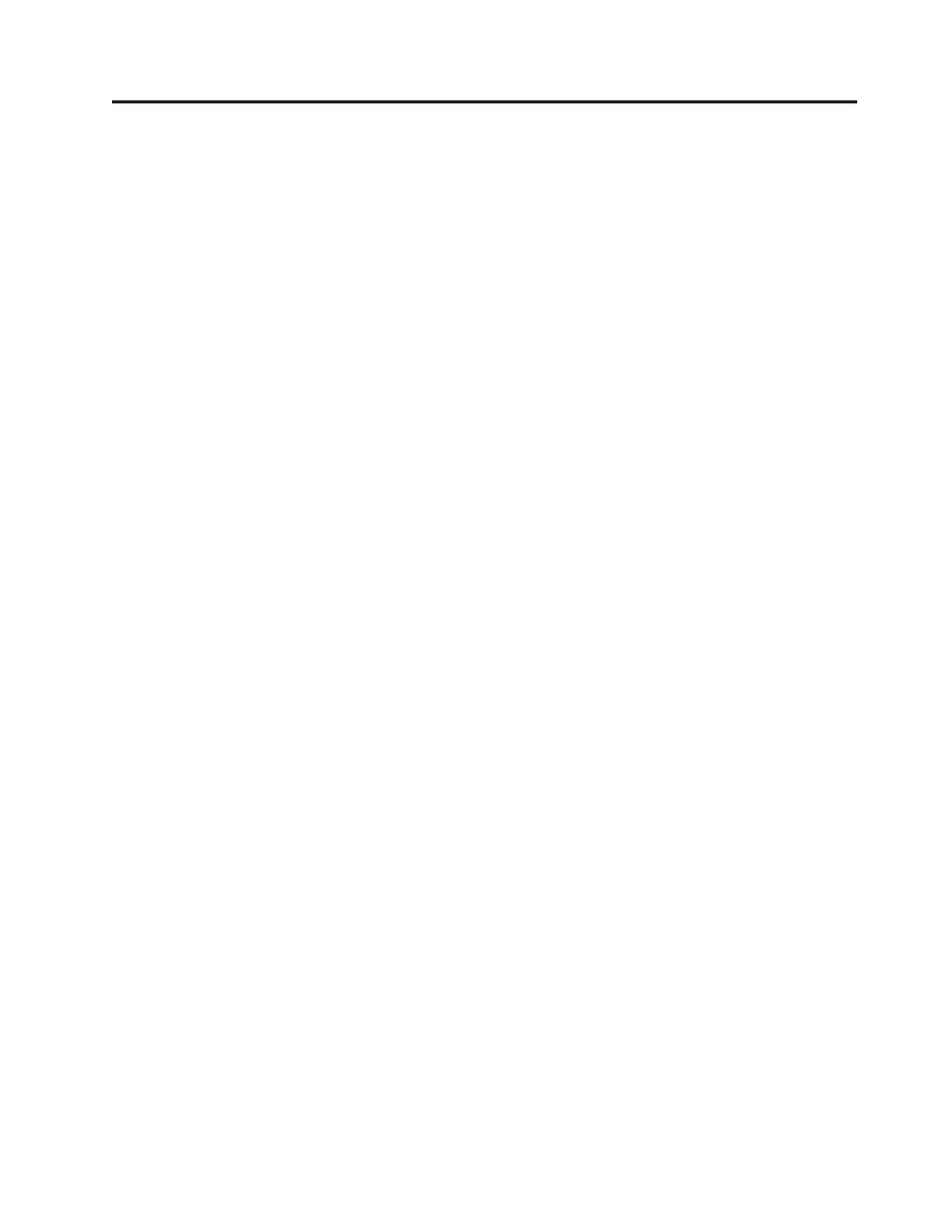
Indice
Informazioni importanti sulla sicurezza v
Capitolo 1. Panoramica sul prodotto . .1
Funzioni . . . . . . . . . . . . . . . .1
Specifiche . . . . . . . . . . . . . . .5
Panoramica del software . . . . . . . . . .6
Software fornito con il sistema operativo Windows 6
Software antivirus . . . . . . . . . . .7
Ubicazioni . . . . . . . . . . . . . . .8
Posizione dei controlli e connettori nella parte
anteriore del computer . . . . . . . . . .8
Posizione dei connettori sul retro del computer . .9
Posizione dei componenti . . . . . . . . .11
Identificazione delle parti sulla scheda di sistema 12
Capitolo 2. Installazione delle opzioni e
sostituzione dell’hardware . . . . . .13
Come maneggiare i dispositivi sensibili all’elettricità
statica . . . . . . . . . . . . . . . .13
Installazione delle opzioni e sostituzione
dell’hardware . . . . . . . . . . . . . .13
Installazione di opzioni esterne . . . . . . .14
Rimozione del coperchio del computer . . . .14
Rimozione e installazione del frontalino anteriore 16
Installazione di opzioni interne . . . . . . .17
Sostituzione della batteria . . . . . . . .29
Sostituzione dell’assieme alimentatore . . . .30
Sostituzione del dissipatore e dell’assieme
ventola . . . . . . . . . . . . . . .31
Sostituzione dell’unità disco fisso primaria . . .33
Sostituzione dell’unità disco fisso secondaria . .37
Sostituzione dell’unità ottica . . . . . . . .41
Sostituzione dell’unità dischetto o del lettore
schede . . . . . . . . . . . . . . .43
Sostituzione dell’assieme ventole anteriore . . .45
Sostituzione dell’assieme della ventola posteriore 46
Sostituzione dell’assieme USB e audio anteriore 49
Sostituzione dell’altoparlante interno . . . . .50
Sostituzione della tastiera . . . . . . . . .53
Sostituzione del mouse . . . . . . . . .54
Operazioni finali di sostituzione dei componenti 54
Installazione delle funzioni di sicurezza . . . . .56
Cavo di sicurezza integrato . . . . . . . .56
Lucchetto . . . . . . . . . . . . . .57
Protezione con password . . . . . . . . .57
Cancellazione di password perdute o dimenticate
(cancellazione CMOS) . . . . . . . . . .57
Capitolo 3. Informazioni sul ripristino 59
Creazione ed utilizzo di dischi di Product Recovery 59
Esecuzione di operazioni di ripristino e backup . .60
Utilizzo dell’area di lavoro Rescue and Recovery . .62
Creazione e utilizzo di un supporto di ripristino . .63
Creazione e utilizzo del dischetto di ripristino . . .64
Ripristino o installazione dei driver di periferica . .64
Impostazione di una periferica di ripristino nella
sequenza di avvio . . . . . . . . . . . .65
Soluzioni relative ai problemi di ripristino . . . .66
Capitolo 4. Utilizzo di Setup Utility . . .67
Avvio del programma Setup Utility . . . . . .67
Visualizzazione e modifica delle impostazioni . . .67
Utilizzo delle password . . . . . . . . . .67
Considerazioni sulle password . . . . . . .68
Password dell’utente . . . . . . . . . .68
Password dell’amministratore . . . . . . .68
Impostazione, modifica ed eliminazione di una
password . . . . . . . . . . . . . .68
Abilitazione o disabilitazione di una periferica . . .69
Selezione di un’unità di avvio . . . . . . . .69
Selezione di un’unità di avvio temporanea . . .69
Selezione o modifica della sequenza dell’unità di
avvio . . . . . . . . . . . . . . .71
Uscita dal programma Setup Utility . . . . . .71
Capitolo 5. Aggiornamento dei
programmi di sistema . . . . . . . .73
Utilizzo di programmi di sistema . . . . . . .73
Aggiornamento (flash) BIOS da dischetto o
CD-ROM . . . . . . . . . . . . . . .73
Aggiornamento (flash) BIOS dal sistema operativo 74
Ripristino da un errore di aggiornamento
POST/BIOS . . . . . . . . . . . . . .74
Capitolo 6. Risoluzione dei problemi e
programmi di diagnostica . . . . . .77
Risoluzione dei problemi di base . . . . . . .77
Programmi di diagnostica . . . . . . . . .78
Lenovo System Toolbox . . . . . . . . .79
PC-Doctor per Windows PE . . . . . . . .79
PC-Doctor per DOS . . . . . . . . . . .80
Pulizia del mouse . . . . . . . . . . . .81
Mouse ottico . . . . . . . . . . . . .81
Mouse non ottico . . . . . . . . . . .82
Capitolo 7. Richiesta di informazioni,
supporto e assistenza . . . . . . . .85
Risorse di informazioni . . . . . . . . . .85
Cartella Manuali in linea . . . . . . . . .85
ThinkVantage Productivity Center . . . . . .85
Access Help . . . . . . . . . . . . .86
Sicurezza e garanzia . . . . . . . . . .86
Sito Web Lenovo (http://www.lenovo.com) . .86
Assistenza e servizio . . . . . . . . . . .87
Utilizzo della documentazione e dei programmi
di diagnostica . . . . . . . . . . . .87
Richiesta di assistenza . . . . . . . . . .87
Utilizzo di altri servizi . . . . . . . . . .88
Acquisto di altri servizi . . . . . . . . .88
© Copyright Lenovo 2008 iii

Appendice. Informazioni particolari . .89
Informazioni particolari sull’uscita TV . . . . .90
Marchi . . . . . . . . . . . . . . . .90
Indice analitico . . . . . . . . . . .91
iv Guida per l’utente

Informazioni importanti sulla sicurezza
Avvertenza:
Prima di utilizzare questo manuale, accertarsi di leggere e comprendere tutte le
informazioni sulla sicurezza relative a questo prodotto. Fare riferimento alla
Guida in materia di sicurezza e di garanzia ThinkCentre fornita con questo prodotto
per le ultime informazioni sulla sicurezza. La lettura e la comprensione delle
informazioni di sicurezza riducono il rischio di danni a persone e/o al prodotto.
Se non si dispone più di una copia della Guida in materia di sicurezza e di garanzia
ThinkCentre, è possibile richiederne una versione PDF sul sito Web di supporto
Lenovo
®
all’indirizzo:
http://www.lenovo.com/support
© Copyright Lenovo 2008 v

vi Guida per l’utente

Capitolo 1. Panoramica sul prodotto
Questo capitolo è un’introduzione alle funzioni ed alle opzioni disponibili per il
proprio computer. È possibile espandere le capacità del computer aggiungendo
moduli di memoria, unità o schede adattatore. In caso di installazione o
sostituzione di un’opzione, utilizzare le istruzioni contenute in questo capitolo
insieme alle istruzioni fornite con l’opzione da installare.
Importante: prima di installare o sostituire qualsiasi opzione, accertarsi di leggere
e comprendere le “Informazioni importanti sulla sicurezza”. Tali
precauzioni e linee guida consentiranno di svolgere il proprio lavoro
in sicurezza.
Nota:
utilizzare solo parti di computer fornite da Lenovo.
Funzioni
Questa sezione fornisce una panoramica relativa alle funzioni del computer e del
software preinstallato.
Informazioni relative al sistema
Le seguenti informazioni coprono una varietà di modelli. Per informazioni sul
modello specifico, utilizzare Setup Utility. Consultare la sezione Capitolo 4,
“Utilizzo di Setup Utility”, a pagina 67.
Microprocessore
v AMD Athlon
™
v AMD Phenom
™
v AMD Sempron
™
v Cache interna (la dimensione varia in base al tipo di modello)
Memoria
v Supporta fino a quattro DDR2 DIMM
(double data rate 2 dual inline memory module)
v Memoria flash per programmi di sistema (varia secondo il tipo di modello)
Unità
interne
v Lettore per schede o unità dischetto (varia per tipo di modello)
v Unità disco fisso interna SATA (Serial Advanced Technology Attachment)
v Unità ottica (alcuni modelli)
Sottosistema
video
v Controller grafico integrato per connettori VGA (Video Graphics Array) e DVI
(Digital Visual Interface); supportata la visualizzazione duale
v Slot per scheda adattatore grafico PCI Express x16 sulla scheda di sistema
Sottosistema
audio
v HD (High Definition) con Realtek ALC662
© Copyright Lenovo 2008 1

v Connettori microfono e cuffie sul pannello anteriore
v Connettori per microfono, di entrata e uscita audio sul pannello posteriore
v Altoparlante interno mono
Connettività
v Controller Ethernet integrato 10/100/1000 Mbps
v Modem PCI (Peripheral Component Interconnect) V.90 dati/fax modem (alcuni
modelli)
Funzioni
di gestione sistema
v PXE (Preboot Execution Environment) e DHCP (Dynamic Host Configuration
Protocol)
v Wake on LAN
®
v Wake on Ring (nel programma Setup Utility, questa funzione è denominata
Serial Port Ring Detect per un modem esterno)
v Gestione remota
v Accensione automatica
v Software SM e BIOS SM (System Management)
v Capacità di memorizzare i risultati della verifica hardware del POST (power-on
self-test)
v Specifica ASF 2.0 (Alert Standard Format)
Funzioni
I/E
v Porta ECP (Extended Capabilities Port)/EPP (Extended Parallel Port) a 25
piedini
v Porta seriale a 9 pin (alcuni modelli)
v Otto connettori USB (Universal Serial Bus): due sul pannello anteriore e sei su
quello posteriore
v Connettore per mouse standard
v Connettore per tastiera standard
v Connettore Ethernet
v Connettore monitor VGA
v Connettore video DVI
v Tre connettori audio (connettore di entrata audio, connettore di uscita audio e
connettore per microfono) sul pannello posteriore
v Due connettori audio (per microfono e cuffia) sul pannello anteriore
v Un connettore eSATA (external Serial Advanced Technology Attachment) tramite
staffa PCI (alcuni modelli)
Espansione
v Tre vani unità
v Due slot per scheda adattatore PCI Express a 32 bit
v Uno slot per scheda adattatore PCI Express x1
v Uno slot per scheda adattatore grafico PCI Express x16
Alimentazione
v Alimentatore da 280 watt con interruttore di selezione del voltaggio per
autorilevamento (alcuni modelli)
v Commutazione automatica di frequenza immissione 50/60 Hz
2 Guida per l’utente

v Supporto ACPI (Advanced Configuration and Power Interface)
Capitolo 1. Panoramica sul prodotto 3

Funzioni di sicurezza
v Password utente e amministratore per l’accesso BIOS
v Supporto per l’aggiunta di un blocco del cavo integrato (blocco Kensington)
v Tastiera con lettore di impronte digitali (alcuni modelli). Per ulteriori
informazioni, consultare il programma ThinkVantage
®
Productivity Center
v Interruttore anti-intromissioni coperchio (alcuni modelli)
v Controllo della sequenza di avvio
v Avvio senza unità dischetto, tastiera o mouse
v Modalità di avvio non presidiata
v Controllo I/E su dischetto e unità disco fisso
v Controllo I/O su porta parallela e seriale
Software
preinstallato
Il computer potrebbe essere fornito con software preinstallato. In questo caso, sono
inclusi un sistema operativo, i driver di periferica per il supporto delle funzioni
incorporate ed altri programmi di supporto.
Sistema operativo, preinstallato
Microsoft
®
Windows Vista
®
Nota: è possibile che Windows Vista non sia disponibile o supportato in tutti i
paesi o le aree.
Sistemi operativi, certificati o verificati per la compatibilità
1
(varia con il
modello)
v Microsoft Windows
®
XP
v Linux
®
1. I sistemi operativi elencati di seguito sono stati certificati o verificati per la compatibilità al momento della stampa della presente
pubblicazione. Successivamente alla pubblicazione del manuale, potrebbe essere stata verificata da parte della Lenovo la
compatibilità di altri sistemi operativi. Le correzioni e le aggiunte a questo elenco sono soggette a modifiche. Per determinare se è
stata certificata o verificata la compatibilità di un sistema operativo, visitare il sito Web del produttore del sistema operativo.
4 Guida per l’utente

Specifiche
Questa sezione elenca le specifiche fisiche per il computer.
Dimensioni
Larghezza: 175 mm
Altezza: 402 mm
Profondità: 440 mm
Peso
Configurazione massima fornita: 11 kg
Ambiente
Temperatura:
Sistema acceso: da 10° a 35°C
Sistema spento: da -40° a 60°C
Umidità:
Sistema acceso: da 10% a 80% (10% per ora, senza condensa)
Sistema spento: dal 10% al 90% (10% all’ora, senza condensa)
Altezza massima:
Sistema acceso: da -15,2 a 3048 m
Sistema spento: da -50 a 35.000 piedi (da -15,2 a 10,668 m)
Ingresso
elettrico
Tensione in ingresso:
Intervallo inferiore:
Minimo: 100 V CA
Massimo: 127 V CA
Gamma della frequenza di ingresso: 50/60 Hz
Impostazione dell’interruttore di voltaggio: 115 V CA
Intervallo superiore:
Minimo: 200 V CA
Massimo: 240 V CA
Gamma della frequenza di ingresso: 50/60 Hz
Impostazione dell’interruttore di voltaggio: 230 V CA
Capitolo 1. Panoramica sul prodotto 5

Panoramica del software
Il computer viene prodotto con un sistema operativo precaricato, Windows Vista, e
con diverse applicazioni precaricate.
Software fornito con il sistema operativo Windows
Questa sezione descrive le applicazioni Windows fornite con il computer.
Software fornito da Lenovo
Le seguenti applicazioni software sono fornite da Lenovo per migliorare la
produttività e ridurre il costo associato con la manutenzione del computer. Il
software fornito con il computer può variare a seconda del modello.
ThinkVantage Productivity Center: Il programma ThinkVantage Productivity
Center guida l’utente attraverso un host di informazioni e strumenti per installare,
comprendere, gestire e ottimizzare il computer.
ThinkVantage Rescue and Recovery: Il programma ThinkVantage Rescue and
Recovery
®
(RnR) è una soluzione di ripristino e recupero in un solo pulsante che
comprende una serie di strumenti di ripristino automatico e consente agli utenti di
diagnosticare i problemi, richiedere assistenza e ripristinare rapidamente il sistema
a seguito di errori, anche in caso di impossibilità di avviare il sistema operativo
primario.
ThinkVantage Client Security: ThinkVantage CSS (Client Security Solution) è
disponibile solo in alcuni modelli di computer Lenovo. Tale strumento fornisce
supporto nella protezione delle informazioni, includendo informazioni essenziali di
sicurezza tra cui password, chiavi di codifica e credenziali elettroniche, oltre a
fornire controllo contro l’accesso ai dati da parte di utenti non autorizzati.
ThinkVantage System Update: TVSU (ThinkVantage System Update) è
un’applicazione software che consente di tenere aggiornato il software nel sistema,
scaricando ed installando pacchetti software (applicazioni TVT, driver periferiche,
flash BIOS ed applicazioni di terze parti). Alcuni esempi di software da tenere
aggiornati sono i programmi forniti da Lenovo, ad esempio Rescue and Recovery e
Productivity Center.
Software del lettore di impronte digitali: Il lettore di impronte digitali integrato,
presente su alcune tastiere, consente di registrare la propria impronta digitale ed
associarla ad una password di accensione, dell’unità disco fisso e di Windows.
Quindi, l’autenticazione delle impronte digitali può sostituire la password e
consentire un accesso semplice e sicuro per l’utente. Una tastiera con lettore di
impronte digitali è disponibile solo su alcuni computer o può essere acquistata per
computer che la supportano.
Lenovo System Toolbox
Il programma di diagnostica Lenovo System Toolbox è preinstallato sull’unità disco
fisso. Tale programma di diagnostica funziona tramite il sistema operativo
Windows per diagnosticare i problemi hardware e riportare le impostazioni
controllate dal sistema operativo che possono causare malfunzionamenti hardware.
Per ulteriori informazioni, consultare la sezione “Lenovo System Toolbox” a pagina
79.
PC-Doctor per Windows PE
Il programma di diagnostica PC-Doctor per Windows PE è preinstallato sull’unità
disco fisso. Fa parte dell’area di lavoro Rescue and Recovery ed è presente su
6 Guida per l’utente

ciascun computer Lenovo per diagnosticare problemi hardware e riportare le
impostazioni controllate dal sistema operativo che possono causare
malfunzionamenti hardware. Utilizzare PC-Doctor per Windows PE se non si riesce
ad avviare il sistema operativo Windows o se non è stato possibile isolare un
eventuale problema tramite Lenovo System Toolbox. Per ulteriori informazioni,
consultare la sezione “PC-Doctor per Windows PE” a pagina 79.
Adobe Reader
Adobe Reader è uno strumento utilizzato per visualizzare, stampare e ricercare
documenti PDF (Portable Document Format).
Consultare “Cartella Manuali in linea” a pagina 85 per maggiori informazioni
sull’accesso ai manuali in linea e al sito Web di Lenovo.
Software antivirus
Il computer viene fornito con un software antivirus che consente di rilevare ed
eliminare eventuali virus. La Lenovo fornisce una versione completa del software
antivirus sull’unità disco fisso con un abbonamento gratuito di 90 giorni. Dopo 30
giorni, è necessario rinnovare la licenza per continuare a ricevere gli aggiornamenti
del programma antivirus.
Per ulteriori informazioni sull’aggiornamento del software antivirus, fare
riferimento al sistema di aiuto in linea Access Help. Consultare “Access Help” a
pagina 86 per istruzioni su come aprire il sistema di assistenza in linea.
Capitolo 1. Panoramica sul prodotto 7

Ubicazioni
Posizione dei controlli e connettori nella parte anteriore del
computer
Figura 1 mostra la posizione dei controlli e connettori situati nella parte anteriore
del computer.
Nota: Non tutti i modelli di computer dispongono dei seguenti controlli e
connettori.
1 Connettore USB 3 Connettore microfono
2 Connettore cuffie 4 Connettore USB
Figura 1. Posizioni dei connettori e controlli anteriori
8 Guida per l’utente

Posizione dei connettori sul retro del computer
Figura 2 mostra la posizione dei connettori presenti nella parte posteriore del
computer. Alcuni connettori posti sulla parte posteriore del computer hanno dei
colori codificati per semplificare il collegamento dei cavi.
1 Interruttore di selezione del voltaggio
(alcuni modelli)
10 Connettori USB (2)
2 Connettore per cavo di alimentazione 11 Connettore microfono
3 Connettore per mouse standard 12 Connettore di uscita audio
4 Connettore tastiera standard 13 Connettore di ingresso audio
5 Connettore monitor DVI 14 Slot per scheda adattatore PCI Express x1
6 Porta parallela 15 Slot per scheda adattatore grafico PCI
Express x16
7 Connettore monitor VGA 16 Slot per scheda adattatore (2)
8 Connettori USB (4) 17 Porta seriale (alcuni modelli)
9 Connettore ethernet
Figura 2. Posizioni connettore posteriore
Capitolo 1. Panoramica sul prodotto 9

Connettore Descrizione
Connettore per mouse
standard
Utilizzato per collegare un mouse, un trackball oppure un altro
dispositivo di puntamento che utilizza un connettore per il
mouse standard.
Connettore per tastiera
standard
Serve a collegare una tastiera che utilizza un connettore per la
tastiera standard.
Porta parallela Utilizzata per collegare una stampante parallela, uno scanner
parallelo o altre periferiche che utilizzano un connettore
parallelo a 25 pin.
Connettore USB Utilizzato per collegare un dispositivo che richiede un
connettore USB (Universal Serial Bus), come una tastiera USB,
un mouse USB, uno scanner USB o una stampante USB. Se si
dispone di più di otto periferiche USB, è possibile acquistare un
hub USB, da utilizzare per collegare ulteriori periferiche USB.
Connettore Ethernet Utilizzato per collegare un cavo Ethernet per una rete LAN
(local area network).
Nota: Per utilizzare il computer secondo i limiti FCC di classe
B, utilizzare un cavo Ethernet di categoria 5.
Connettore di uscita audio Utilizzato per inviare segnali audio dal computer verso
dispositivi esterni, come altoparlanti stereo attivi (altoparlanti
con amplificatori incorporati), cuffie, tastiere multimediali o
verso il connettore di ingresso audio di un sistema stereo o di
altri dispositivi di registrazione esterni.
Connettore di ingresso
audio
Utilizzato per ricevere segnali audio da periferiche audio
esterne, come un sistema stereo. Quando si collega un
dispositivo audio esterno, viene collegato un cavo tra il
connettore di uscita audio del dispositivo e il connettore di
ingresso audio del computer.
Porta seriale Utilizzato per collegare un modem esterno, una stampante
seriale o altri dispositivi che utilizzano una porta seriale a 9
pin.
Connettore monitor VGA Utilizzato per collegare un monitor VGA o altre periferiche che
utilizzano un connettore monitor VGA.
Connettore monitor DVI Utilizzato per collegare un monitor DVI o altre periferiche che
utilizzano un connettore monitor DVI.
Connettore microfono Utilizzato per collegare un microfono al computer quando si
desidera registrare suoni o se si utilizzano dei software di
riconoscimento vocale. Tale connettore potrebbe trovarsi nella
parte anteriore del computer.
10 Guida per l’utente

Posizione dei componenti
Per rimuovere il coperchio del computer, consultare “Rimozione del coperchio del
computer” a pagina 14.
Figura 3 mostra la posizione dei vari componenti del computer.
1 Dissipatore di calore e assieme ventole 6 Slot per scheda adattatore
2 Moduli di memoria 7 Slot per scheda adattatore PCI Express
x1
3 Batteria 8 Interruttore anti-intromissioni coperchio
(intrusione)
4 Slot per scheda adattatore grafico PCI
Express x16
9 Assieme ventole posteriore
5 Scheda adattatore 10 Assieme alimentatori
Figura 3. Ubicazioni componenti
Capitolo 1. Panoramica sul prodotto 11

Identificazione delle parti sulla scheda di sistema
Figura 4 mostra le posizioni dei componenti sulla scheda di sistema.
1 Connettore di alimentazione a 4
pin
13 Connettore altoparlante interno
2 Connettore della ventola di sistema 14 Connettore USB 2 anteriore
3 Connettore della ventola del
microprocessore
15 Cavallotto Clear CMOS (Complementary
Metal-Oxide Semiconductor)/Recovery
4 Dissipatore di calore e
microprocessore
16 Connettore USB 1 anteriore
5 Slot di memoria (4) 17 Connettore seriale (COM2)
6 Connettore di alimentazione a 24
pin
18 Connettore seriale (COMl)
7 Connettore con sensore termico 19 Connettore di ingresso CD
8 Connettore unità dischetto 20 Connettore audio anteriore
9 Connettore interruttore
anti-intromissioni coperchio
(intrusione)
21 Slot per scheda adattatore (2)
10 Connettori SATA (4) 22 Slot per scheda adattatore grafico PCI Express
x16
11 Connettore della ventola di
alimentazione
23 Slot per scheda adattatore PCI Express x1
12 Connettore del pannello anteriore 24 Batteria
Figura 4. Ubicazioni dei componenti sulla scheda di sistema
12 Guida per l’utente
La pagina si sta caricando...
La pagina si sta caricando...
La pagina si sta caricando...
La pagina si sta caricando...
La pagina si sta caricando...
La pagina si sta caricando...
La pagina si sta caricando...
La pagina si sta caricando...
La pagina si sta caricando...
La pagina si sta caricando...
La pagina si sta caricando...
La pagina si sta caricando...
La pagina si sta caricando...
La pagina si sta caricando...
La pagina si sta caricando...
La pagina si sta caricando...
La pagina si sta caricando...
La pagina si sta caricando...
La pagina si sta caricando...
La pagina si sta caricando...
La pagina si sta caricando...
La pagina si sta caricando...
La pagina si sta caricando...
La pagina si sta caricando...
La pagina si sta caricando...
La pagina si sta caricando...
La pagina si sta caricando...
La pagina si sta caricando...
La pagina si sta caricando...
La pagina si sta caricando...
La pagina si sta caricando...
La pagina si sta caricando...
La pagina si sta caricando...
La pagina si sta caricando...
La pagina si sta caricando...
La pagina si sta caricando...
La pagina si sta caricando...
La pagina si sta caricando...
La pagina si sta caricando...
La pagina si sta caricando...
La pagina si sta caricando...
La pagina si sta caricando...
La pagina si sta caricando...
La pagina si sta caricando...
La pagina si sta caricando...
La pagina si sta caricando...
La pagina si sta caricando...
La pagina si sta caricando...
La pagina si sta caricando...
La pagina si sta caricando...
La pagina si sta caricando...
La pagina si sta caricando...
La pagina si sta caricando...
La pagina si sta caricando...
La pagina si sta caricando...
La pagina si sta caricando...
La pagina si sta caricando...
La pagina si sta caricando...
La pagina si sta caricando...
La pagina si sta caricando...
La pagina si sta caricando...
La pagina si sta caricando...
La pagina si sta caricando...
La pagina si sta caricando...
La pagina si sta caricando...
La pagina si sta caricando...
La pagina si sta caricando...
La pagina si sta caricando...
La pagina si sta caricando...
La pagina si sta caricando...
La pagina si sta caricando...
La pagina si sta caricando...
La pagina si sta caricando...
La pagina si sta caricando...
La pagina si sta caricando...
La pagina si sta caricando...
La pagina si sta caricando...
La pagina si sta caricando...
La pagina si sta caricando...
La pagina si sta caricando...
La pagina si sta caricando...
La pagina si sta caricando...
La pagina si sta caricando...
La pagina si sta caricando...
-
 1
1
-
 2
2
-
 3
3
-
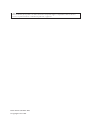 4
4
-
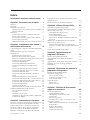 5
5
-
 6
6
-
 7
7
-
 8
8
-
 9
9
-
 10
10
-
 11
11
-
 12
12
-
 13
13
-
 14
14
-
 15
15
-
 16
16
-
 17
17
-
 18
18
-
 19
19
-
 20
20
-
 21
21
-
 22
22
-
 23
23
-
 24
24
-
 25
25
-
 26
26
-
 27
27
-
 28
28
-
 29
29
-
 30
30
-
 31
31
-
 32
32
-
 33
33
-
 34
34
-
 35
35
-
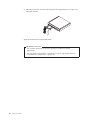 36
36
-
 37
37
-
 38
38
-
 39
39
-
 40
40
-
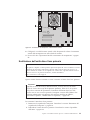 41
41
-
 42
42
-
 43
43
-
 44
44
-
 45
45
-
 46
46
-
 47
47
-
 48
48
-
 49
49
-
 50
50
-
 51
51
-
 52
52
-
 53
53
-
 54
54
-
 55
55
-
 56
56
-
 57
57
-
 58
58
-
 59
59
-
 60
60
-
 61
61
-
 62
62
-
 63
63
-
 64
64
-
 65
65
-
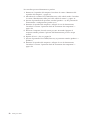 66
66
-
 67
67
-
 68
68
-
 69
69
-
 70
70
-
 71
71
-
 72
72
-
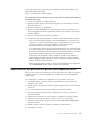 73
73
-
 74
74
-
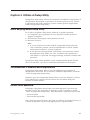 75
75
-
 76
76
-
 77
77
-
 78
78
-
 79
79
-
 80
80
-
 81
81
-
 82
82
-
 83
83
-
 84
84
-
 85
85
-
 86
86
-
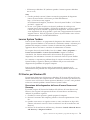 87
87
-
 88
88
-
 89
89
-
 90
90
-
 91
91
-
 92
92
-
 93
93
-
 94
94
-
 95
95
-
 96
96
-
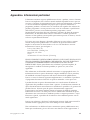 97
97
-
 98
98
-
 99
99
-
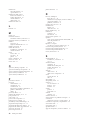 100
100
-
 101
101
-
 102
102
-
 103
103
-
 104
104
Lenovo 9485 Guida utente
- Tipo
- Guida utente
Documenti correlati
-
Lenovo ThinkCentre M58e Guida utente
-
Lenovo ThinkCentre A63 Guida utente
-
Lenovo ThinkCentre M57p Manuale utente
-
Lenovo ThinkCentre A57e Guida utente
-
Lenovo 3000 9691 Manuale utente
-
Lenovo ThinkStation E20 Guida utente
-
Lenovo ThinkCentre M55 Guida utente
-
Lenovo ThinkCentre M70e Guida utente
-
Lenovo ThinkCentre M90p Guida utente
-
Lenovo ThinkCentre M81 Guida utente